A medida que avanza la tecnología, la importancia de la ciberseguridad se vuelve cada vez más evidente. El software malicioso o malware puede suponer una amenaza importante para la seguridad de nuestros dispositivos y de nuestra información personal. Para combatir estos riesgos, muchos usuarios recurren a programas antivirus fiables como Malwarebytes.
Si bien Malwarebytes es una poderosa herramienta para detectar y eliminar malware, también depende de un sistema de caché para mejorar su rendimiento. Sin embargo, con el tiempo, puede acumular datos innecesarios, lo que podría afectar la eficiencia del programa, por lo que es importante borrar caché de Malwarebytes. En este artículo exploraremos el proceso de borrar el caché de la aplicación, guiándole a través de los pasos para optimizar el rendimiento del software y reforzar la seguridad de su computadora.
Contenido: Parte 1. ¿Qué es Malwarebytes?Parte 2. ¿Cómo borrar la caché de Malwarebytes?Parte 3. Opción confiable para borrar la caché de MalwarebytesParte 4. Pensamientos finales
Parte 1. ¿Qué es Malwarebytes?
Malwarebytes es un popular antivirus y antimalware software diseñado para proteger las computadoras de diversas formas de software malicioso. Ofrece sólidas capacidades de escaneo y detección, lo que ayuda a los usuarios a identificar y eliminar amenazas de malware de manera efectiva.
Malwarebytes utiliza algoritmos y heurísticas avanzados para detectar malware conocido y emergente, lo que garantiza una protección integral contra virus, spyware, ransomware y otros. ciberamenazas. Con su interfaz fácil de usar y actualizaciones frecuentes, Malwarebytes se ha ganado una sólida reputación en la industria de la ciberseguridad. Ya sea usted un usuario individual o una empresa, Malwarebytes proporciona una capa de defensa esencial para mantener sus sistemas informáticos seguros y protegidos.

Parte 2. ¿Cómo borrar la caché de Malwarebytes?
Para borrar el caché en Malwarebytes y optimizar su rendimiento, sigue estas instrucciones paso a paso:
- Lanzar Malwarebytes. Abra Malwarebytes en su computadora haciendo doble clic en el icono de Malwarebytes en su escritorio o accediendo a él desde el menú Inicio.
- Accede a la Configuración. En la interfaz de Malwarebytes, haga clic en "Ajustes”Opción ubicada en la esquina inferior izquierda de la ventana. Esto abrirá el menú Configuración.
- Vaya a la pestaña Aplicación. Dentro del menú Configuración, ubique y haga clic en “Aplicación" pestaña. Esta pestaña contiene varias configuraciones relacionadas con el funcionamiento de Malwarebytes.
- Desplácese hacia abajo hasta la sección "Caché". Desplácese hacia abajo Configuración de la aplicación hasta encontrar el “cache" sección. Aquí verá la opción para borrar el caché.
- Borrar el caché. Clickea en el "Actualizar"botón al lado de"cache" opción. Aparecerá un cuadro de diálogo de confirmación que le preguntará si desea borrar el caché de Malwarebytes. Haga clic en "OK" para proceder.
- Reiniciar Malwarebytes. Después de borrar el caché, se recomienda reanudar Malwarebytes para que los cambios surtan efecto. Cierra el menú Configuración y sal de Malwarebytes por completo. Luego, reinicie el programa haciendo doble clic en el icono de Malwarebytes.
- Verificar el borrado de caché. Una vez que Malwarebytes se reinicie, podrá verificar si el caché se ha borrado correctamente. Vuelva al menú Configuración, navegue hasta "Aplicación", y desplácese hacia abajo hasta la pestaña"cache" sección. Compruebe si el tamaño de la caché se muestra como cero o un valor significativamente reducido, lo que indica una eliminación exitosa.
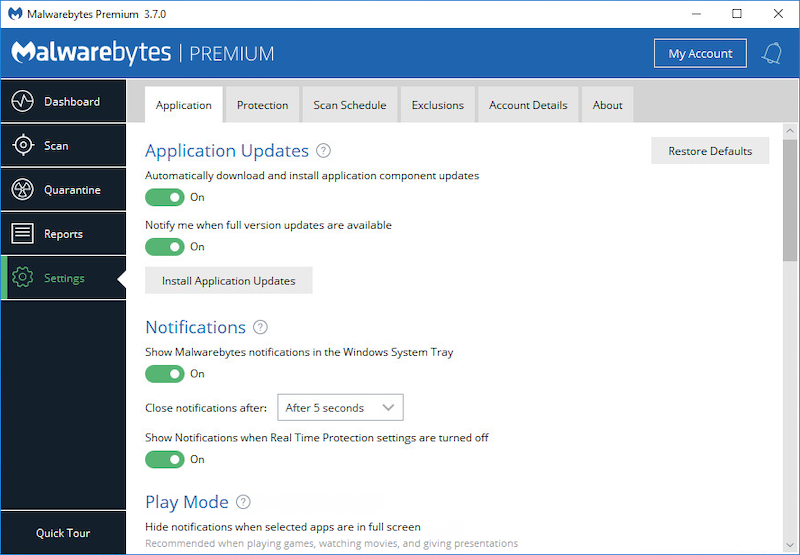
¡Felicidades! Ha borrado con éxito el caché en Malwarebytes. Al eliminar datos innecesarios del caché, puede optimizar el rendimiento del programa y mejorar su eficiencia en la detección y eliminación de amenazas de malware.
¿Cómo borrar la caché de Malwarebytes en el navegador?
Borrar la caché de Malwarebytes en Google Chrome:
- Lanza Google Chrome. Abra su navegador Google Chrome dentro de la computadora haciendo doble clic en el ícono de Chrome en su escritorio o accediendo a él desde el menú Inicio.
- Accede a la configuración de Chromeimportantes. Haz clic en el icono de información del tres puntos verticales ubicado en la esquina superior derecha de la ventana de Chrome para abrir el menú de Chrome. En el menú desplegable, seleccione "Ajustes.
- Eliminar datos de navegación. En la página de Configuración, desplácese hacia abajo y haga clic en la sección "Privacidad y seguridad". Luego, seleccione “Eliminar datos de navegación.
- Personaliza el rango de tiempo y el caché. En la ventana Borrar datos de navegación, puede elegir el rango de tiempo durante el cual desea borrar el caché. Para borrar todo el caché, seleccione "Todo el tiempo”.Además, asegúrese de que “Imágenes en caché y archivos"Opción está marcada.
- Borrar el caché. Clickea en el "Fecha ClearBotón ”para borrar el caché. Chrome eliminará los archivos almacenados en caché, incluido el caché de Malwarebytes, de su navegador.
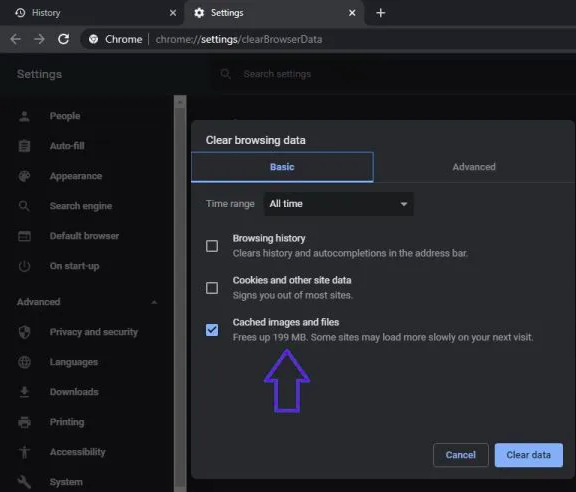
Borrar la caché de Malwarebytes en Safari:
- Lanzar Safari. Abra Safari en su Mac haciendo clic en el icono de Safari en el Dock o accediendo a él desde el Aplicaciones
- Acceder a las preferencias de Safari. Haga clic en "Safari" en la barra de menú en la parte superior de la pantalla y seleccione "Preferencias”En el menú desplegable.
- Abra la pestaña Privacidad. En la ventana de Preferencias, haga clic en "Privacidad”Pestaña ubicada en la parte superior.
- Administrar datos del sitio web. Dentro de la pestaña Privacidad, haga clic en “Administrar datos del sitio web" botón. Esto abrirá una nueva ventana que muestra todos los datos del sitio web almacenados por Safari.
- Eliminar datos del sitio web. En la ventana Datos del sitio web, puede buscar "Malwarebytes" usando la barra de búsqueda. Una vez que lo encuentres, selecciónalo y haz clic en “Eliminar" botón. Safari eliminará los datos almacenados en caché asociados con Malwarebytes.
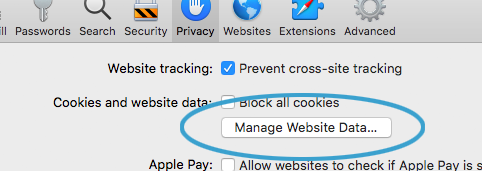
Parte 3. Opción confiable para borrar la caché de Malwarebytes
Si está buscando una opción confiable para borrar el caché de Malwarebytes y optimizar el rendimiento de su Mac, iMyMac PowerMyMac es una excelente elección. PowerMyMac es un software de utilidad integral que ofrece una variedad de funciones para limpiar, optimizar y mantener su Mac.
Uno de los módulos clave de PowerMyMac es el "Junk Cleaner". Este módulo está diseñado específicamente para identificar y eliminar archivos y datos innecesarios, incluidos cachés de aplicaciones, basura del sistema, registros de usuarios y más. Al utilizar el módulo Junk Cleaner, puede borrar eficazmente el caché de Malwarebytes y mejorar el rendimiento general de su Mac.
Para borrar el caché de Malwarebytes usando el módulo Junk Cleaner de PowerMyMac, siga estos pasos:
- Descarga e instala PowerMyMac. Visite el sitio web oficial de PowerMyMac y descargue el software. Instálalo en tu Mac siguiendo las instrucciones en pantalla.
- Inicie PowerMyMac y navegue hasta el "Limpiador de basura" módulo. Abra PowerMyMac y haga clic en el módulo "Junk Cleaner" ubicado en la barra lateral izquierda de la interfaz principal.
- Escanea tu Mac en busca de archivos basura. Clickea en el "ESCANEAR”Para iniciar un escaneo de su Mac. PowerMyMac analizará su sistema en busca de varios tipos de archivos basura, incluidos los cachés de aplicaciones.
- Revisar y seleccionar los archivos de caché de Malwarebytes. Una vez que se complete el escaneo, PowerMyMac le presentará una lista detallada de archivos basura que se pueden eliminar de forma segura. Busque los archivos de caché de Malwarebytes en los resultados.
- Borre la caché de Malwarebytes. Marque la casilla junto a los archivos de caché de Malwarebytes y haga clic en "LIMPIAR" botón. PowerMyMac eliminará los archivos seleccionados, incluido el caché de Malwarebytes, de su Mac.
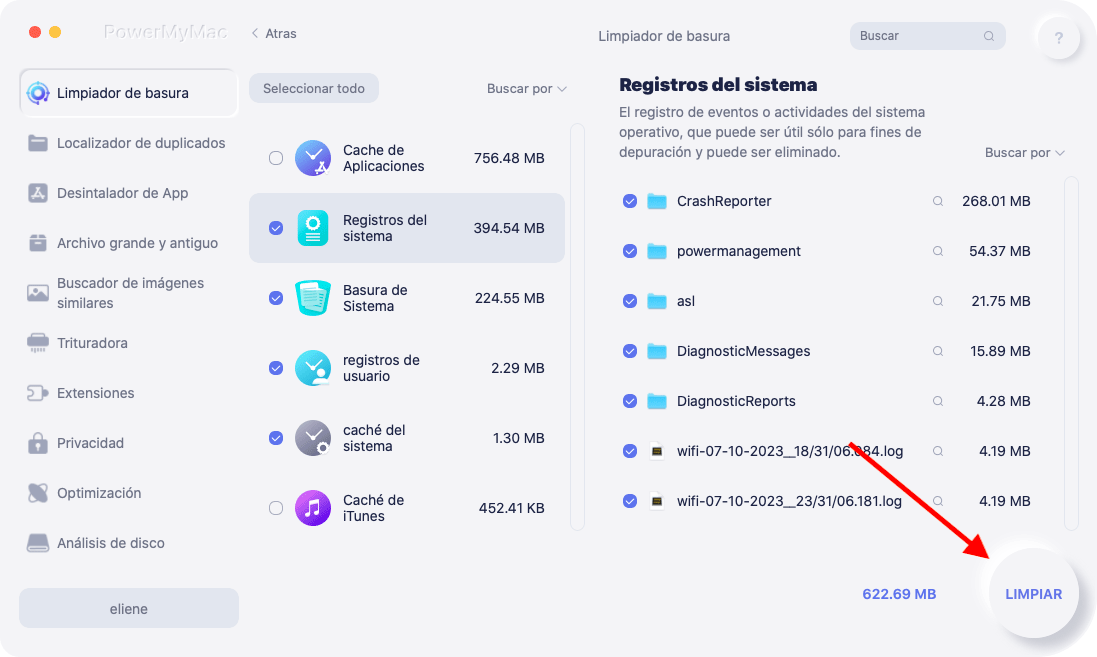
Al utilizar el módulo Junk Cleaner de PowerMyMac, puede borrar fácilmente el caché de Malwarebytes y disfrutar de una Mac más limpia, más rápida y más eficiente. Además, PowerMyMac ofrece otras funciones útiles como desinstalación de aplicaciones, administración de archivos y monitoreo del rendimiento, lo que lo convierte en una solución integral para optimizar el rendimiento de su Mac.
Parte 4. Pensamientos finales
En conclusión, a la hora de borrar la caché de Malwarebytes y optimizar el rendimiento de tu ordenador, te recomendamos considerar el uso de PowerMyMac. Es un software de utilidad confiable y completo que ofrece una variedad de funciones para limpiar, optimizar y mantener su Mac.
Con su módulo "Junk Cleaner", PowerMyMac le permite borrar eficientemente el caché de Malwarebytes y otros archivos y datos innecesarios en su Mac. Si descarga software con frecuencia en la App Store, es posible que deba borrar el caché de la App Store regularmente. Al eliminar archivos basura, puede liberar espacio de almacenamiento valioso, mejorar el rendimiento del sistema y mejorar la eficiencia general de su computadora.



